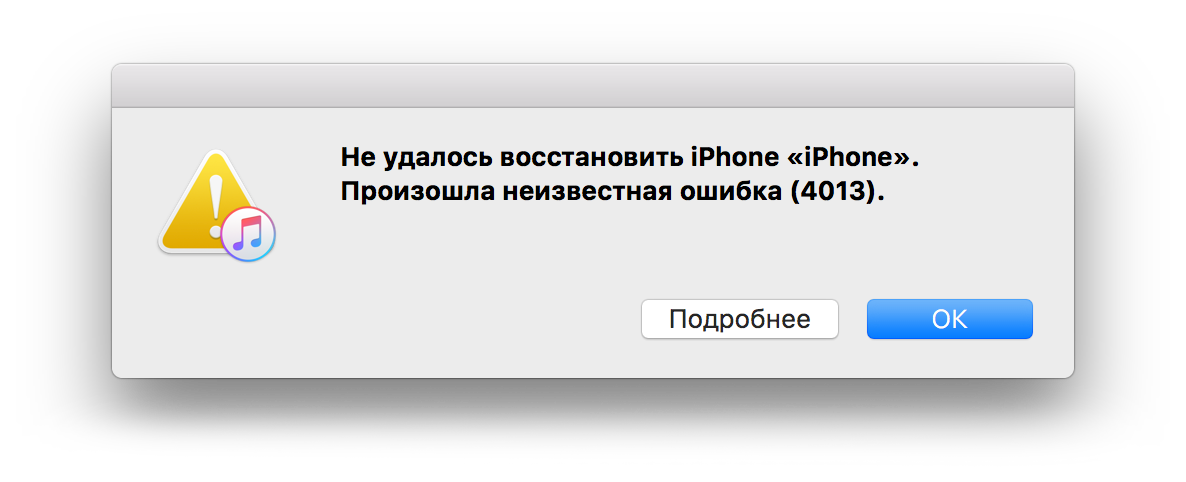
Сегодня расскажу про ошибку 4013 при восстановлении iPhone. Несмотря на то, что пишут на яблочном сайте о появлении ошибки 9, 4005, 4013 или 4014 при восстановлении устройства iOS, это практически на 100% свидетельствует о наличии аппаратной проблемы в телефоне. Причины обычно кроются в неисправности или плохом контакте (отвалившейся пайке) микросхемы NAND памяти, либо модуля сети Wi-Fi, либо камеры.
Чаще всего, подобные проблемы встречаются у «ударников» (аппаратов которые роняли) или утопленников. В результате телефон отключается, либо уходит в циклическую перезагрузку, высвечивая на экране логотип с яблоком. При попытке восстановить телефон из DFU режима, сперва выдается сообщение о ожидании iPhone, после чего процесс прерывается с ошибкой 4013 или 4014. На первый взгляд, ничего серьезного, ведь телефон включается и, вроде как, даже работает, однако это не так.
Не удалось восстановить iPhone. Произошла неизвестная ошибка (4013). Как исправить?
Перепрошивка начинается с диагностики всех аппаратных компонентов iPhone и если какие-то компоненты не отвечают, процесс прерывается с ошибкой 4013 или 4014. С такими ошибками я рекомендую всё-таки идти в сервис, так как ремонт потребует наличия, как минимум, паяльной станции и соответствующих навыков.
Впрочем, можно попробовать весьма простое решение, доступное каждому (в случае когда нечего терять и я не гарантирую результат). Помните, я уже как-то писал про то, как реанимировать iPad с красным экраном? А ведь он реально работает, и зачастую в сервисах делают именно так, только вы об этом не узнаете. Но вот сегодняшний шайтан-способ — это конечно край, хотя, и позволяет на какое-то время оживить устройство — попробуйте засунуть iPhone в морозилку на 20-30 минут после чего сразу пробуйте перешиться.
Лучше, конечно, прогреть чипы паяльной станцией, а в идеале перепаять NAND или Wi-Fi модуль (особенно на iPhone 4S). Чаще, при ударе, «отваливается» именно пайка, а сам чип остаётся рабочим. Однако, прогрев и заморозка — это не ремонт, таким образом мы лишь временно восстанавливаем исчезнувший контакт. Хотя, если повезет, то удачным прогревом, реально восстановить поврежденную пайку. Таким образом, сегодня, получилось благополучно вернуть к жизни iPhone 4S, у которого кроме памяти, еще и не работал Wi-Fi (но у меня была паяльная станция).



Подписывайтесь на канал
Яндекс.Дзен
и узнавайте первыми о новых материалах, опубликованных на сайте.
Обновлено 25.12.2022

Добрый день! Уважаемые читатели и гости IT блога Pyatilistnik.org. В прошлый раз мы свами разобрали местоположение файлов логов IIS, посмотрели как их изучать, удалять по определенным критериям. Идем далее и сегодня я вам покажу, какой со мной случился случай при обновлении Apple iPad Pro 12.9 64Gb Silver, в момент обновления в iTunes выскочила ошибка «Не удается обновить IPad «IPad (Группа)». Произошла неизвестная ошибка (4013)» и еще куча других. Самое прискорбное, что в сообщении говорилось, что если у вас нет резервной копии, то вы можете при восстановлении потерять все свои данные. Давайте смотреть как я выкрутился.
Описание ситуации с ошибкой обновления IPad
Захотел я тут добавить на рабочий Apple iPad Pro 12.9 64Gb Silver пару книжек про Скруджа Макдака, делаю я это по старинке через приложение iTunes. iTunes говорит мне, а не хочешь ли ты обновиться, я не предал этому значения, подумав, что он хочет сам обновиться. Но в итоге он начал обновлять iPad Pro. В какой-то момент у меня на экране моего ноутбука на Windows 11, выскочила ошибка:
Не удается обновить IPad «IPad (Группа)». Произошла неизвестная ошибка (4013)
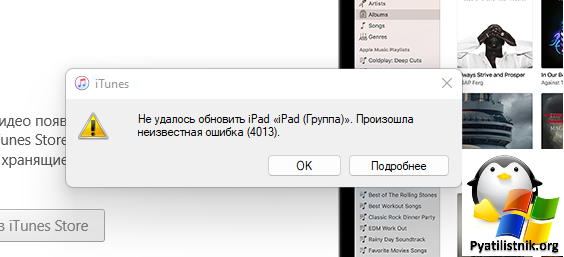
Я нажал кнопку «Ок«, если вы нажмете «Подробнее«, то вас просто перекинет на небольшую инструкцию по ссылке:
https://support.apple.com/ru-ru/HT201444?
iTunes начал, что-то делать и в итоге появилось окошко:
Возникла проблема с IPad, его необходимо обновить или восстановить. Для устранения проблемы попробуйте обновить IPad, что позволит сохранить Ваши настройки и контент. Если обновление невозможно, вероятно, Вам придется выбрать вариант «Восстановить«, однако при этом весь контент и настройки будут стерты. Если Вы сохраняли резервные копии этого IPad на данном компьютере или iCloud. Вам будет предложено восстановить резервную копию на IPad. Если включена функция «Локатор«, потребуется Ваш пароль iCloud
Отличное решение восстановить IPad без данных по кнопке😄.
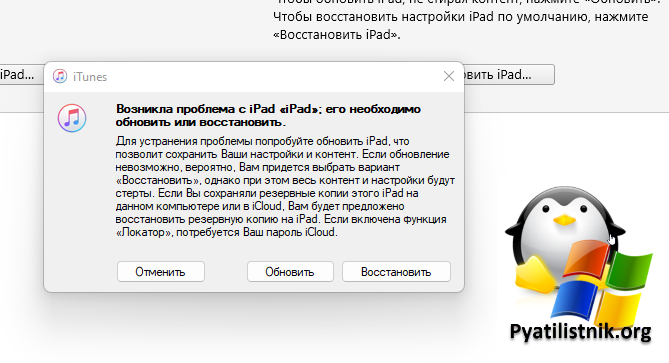
Я пробую опять обновить. Уже получил другую ошибку:
Если обновление IPad не удалось, необходимо восстановить его заводские настройки. iTunes обновит IPad до IPadOS 16.2 и проверит обновление в Apple.
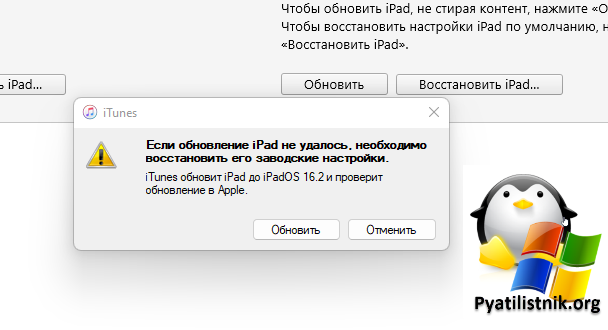
Нажимаю опять «Обновить«, в результате в iTunes идет попытка извлечения ПО, и возможность восстановить IPad.
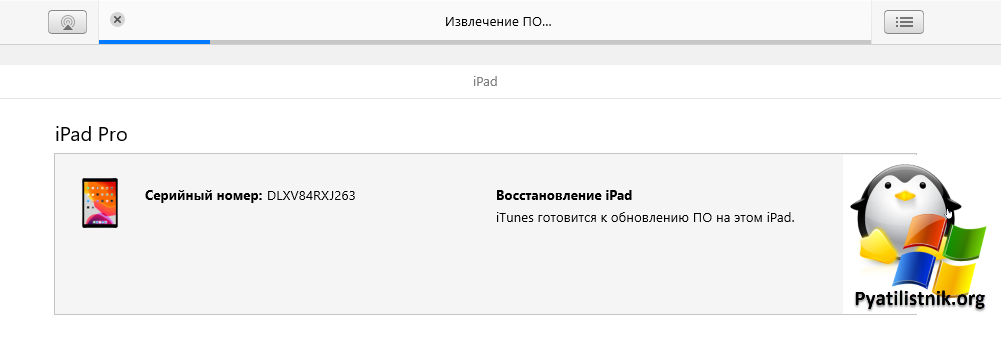
Дальше поочереди выскочили ошибки:
Не удается обновить IPad «IPad (Группа)». Произошла неизвестная ошибка (2009)
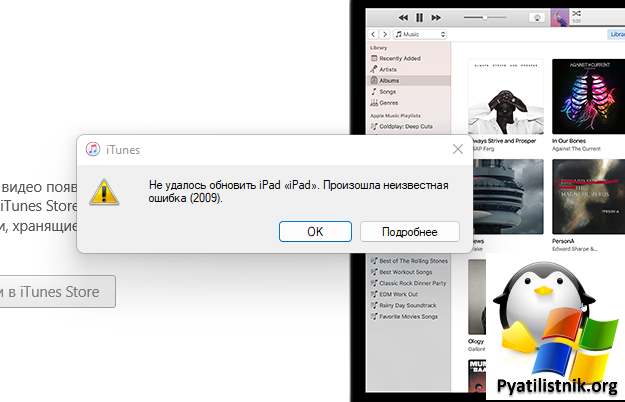
и такая:
Не удается обновить IPad «IPad (Группа)». Произошла неизвестная ошибка (5)
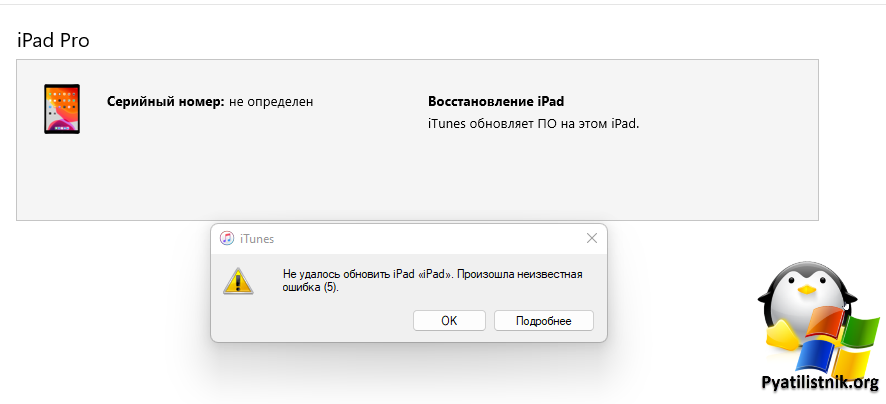
Как устранить ошибки обновления IPad 5, 2009, 4013
- 1️⃣Первое, что вы должны попробовать сделать, это убедиться, что у вас установлена последняя версия iTunes. Для этого откройте меню «Справка — Обновления«
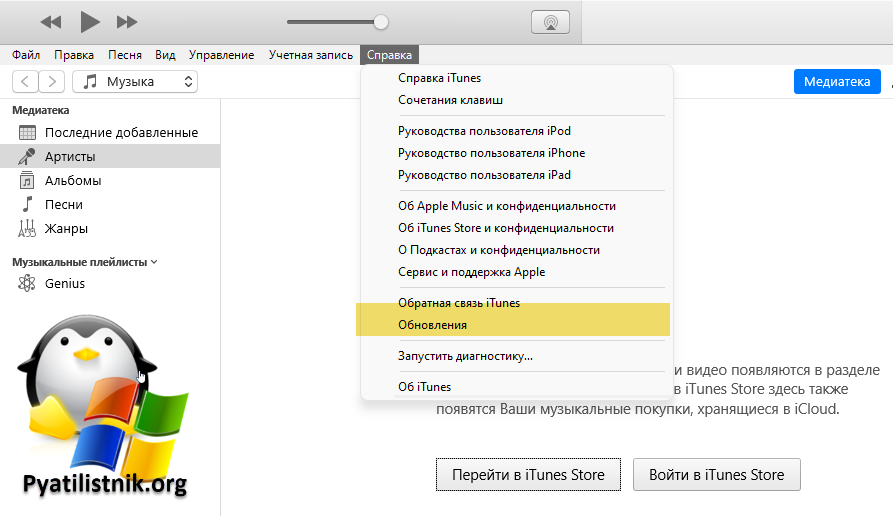
У вас будет запрос на сайт Apple, в моем случае я вижу, что доступна новая версия приложения iTunes (12.12.7). Загрузить ее прямо сейчас, да говорю «Загрузить iTunes«.
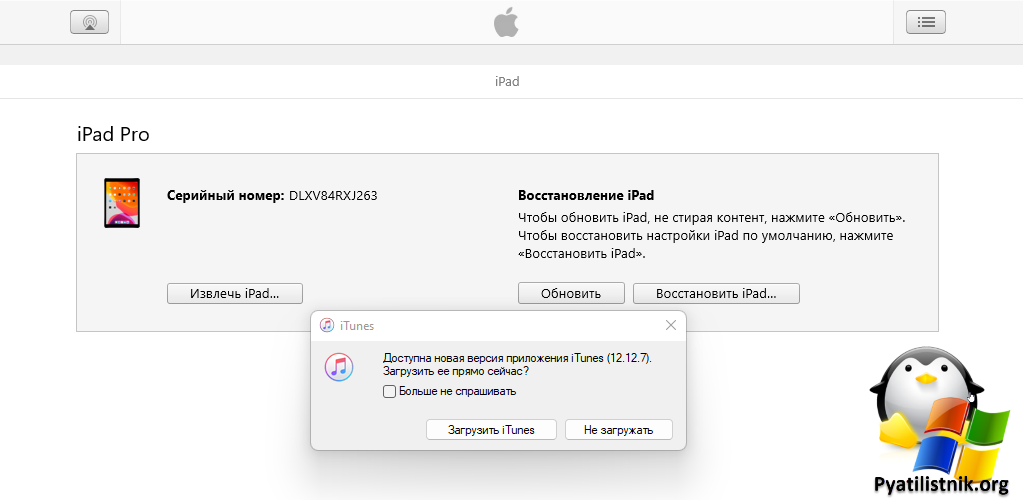
Вам покажут размер новой версии, нажимаем «Установить 1 элемент«
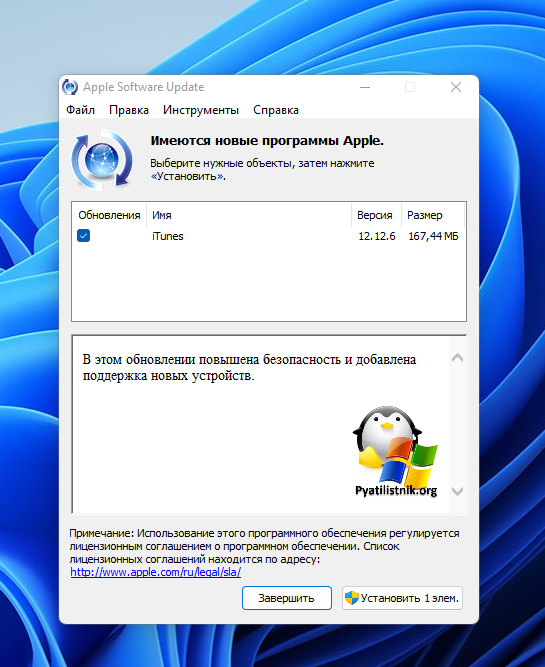
Начнется загрузка пакета обновления.
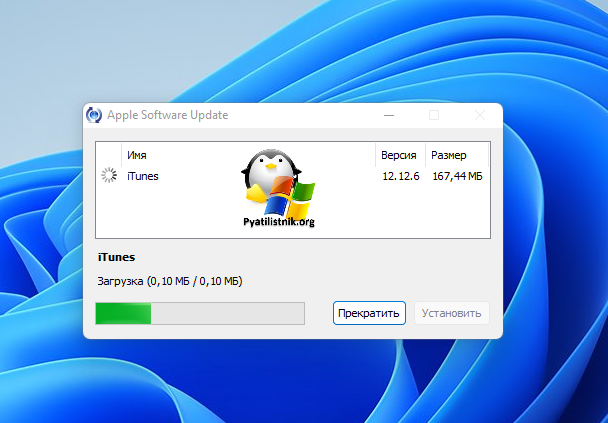
Ждем, когда будет сообщение, что iTunes успешно установлена.
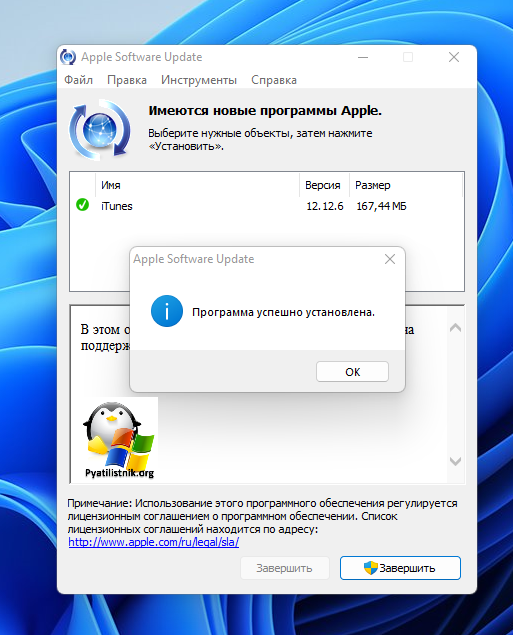
- 2️⃣Следующим шагом я вас советую проверить, что ваш IPad подключен к устройству на котором установлена iTunes без каких либо посредников напрямую. В моем случае использовалась док-станция Dell. Хочу отметить, что ранее пару раз через нее обновление IPad проходило без сучка и задоринки.

- 3️⃣Так же перед следующей попыткой обновить IPad я вам настоятельно рекомендую перезагрузить операционную систему, где у вас работает iTunes. В моем случае это ноутбук HP Z на базе Windows 11.
- 4️⃣А пока перезагружается ОС, попробуйте так же принудительно перезагрузить ваш IPad, для этого:
- На моделях iPad без кнопки «Домой»: нажмите и быстро отпустите кнопку регулировки громкости, расположенную рядом с верхней кнопкой. Нажмите и быстро отпустите кнопку регулировки громкости, расположенную дальше всего от верхней кнопки. Нажмите верхнюю кнопку и удерживайте ее до перезапуска устройства. Если вы не уверены, узнайте, какие кнопки необходимо нажать, чтобы перезапустить iPad.
- На iPhone 8 и более поздних моделей: нажмите и быстро отпустите кнопку увеличения громкости. Нажмите и быстро отпустите кнопку уменьшения громкости. Нажмите и удерживайте боковую кнопку, пока не отобразится логотип Apple.
- На iPhone 7, iPhone 7 Plus и iPod touch (7-го поколения): нажмите и удерживайте боковую (или верхнюю) кнопку и кнопку уменьшения громкости, пока не отобразится логотип Apple.
- На моделях iPad с кнопкой «Домой», iPhone 6s или более ранней модели, iPod touch (6-го поколения) или более ранней модели: нажмите и удерживайте боковую (или верхнюю) кнопку и кнопку «Домой», пока не отобразится логотип Apple.
- Подключите устройство к компьютеру кабелем USB. Найдите устройство на компьютере.
В моем случае это Apple iPad Pro 12.9 64Gb Silver и я следую 4 пункту.
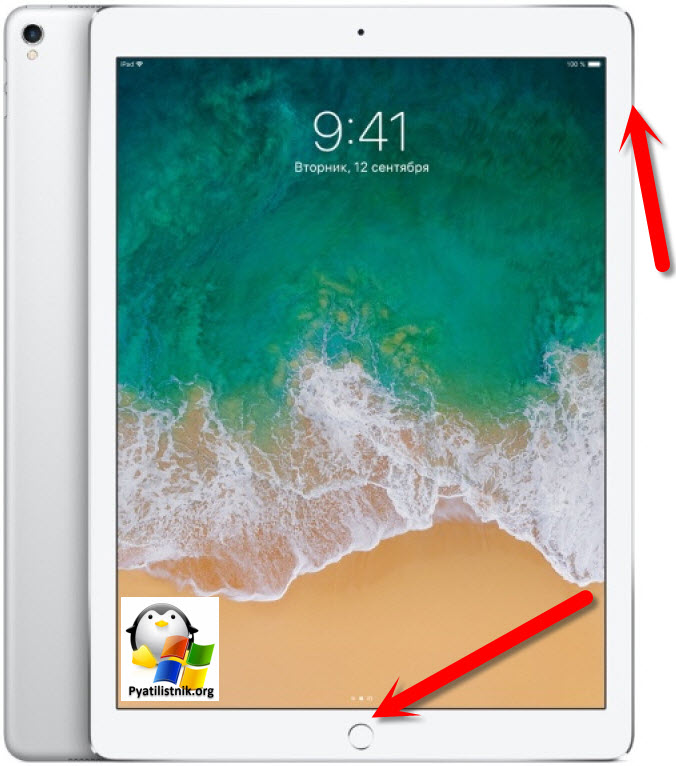
Когда IPad перезагрузился и вы его подключили к компьютеру, вы заново запускаете iTunes и пробуете обновить его. На этот раз все должно быть нормально. У вас также будет проверка обновленного ПО IPad.
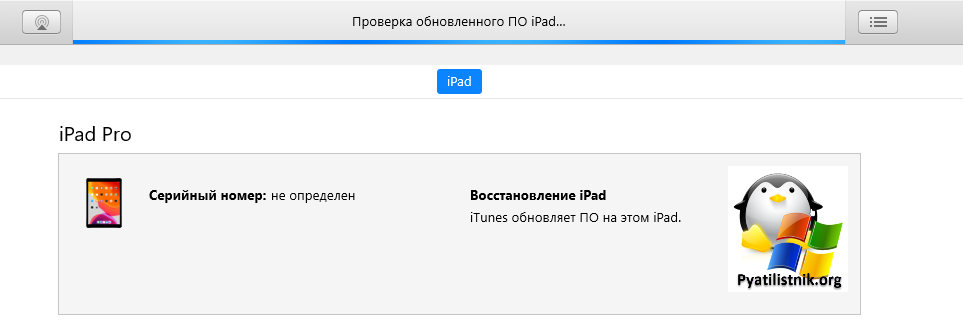
Далее начнется само обновление устройства.
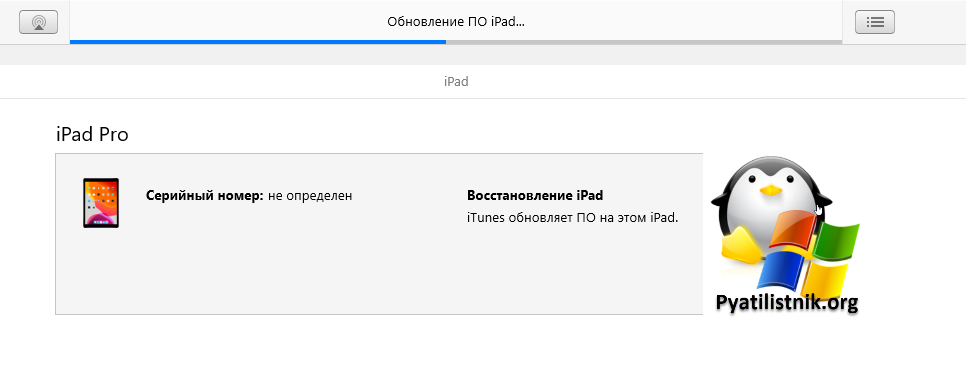
На самом IPad будет такой бегунок
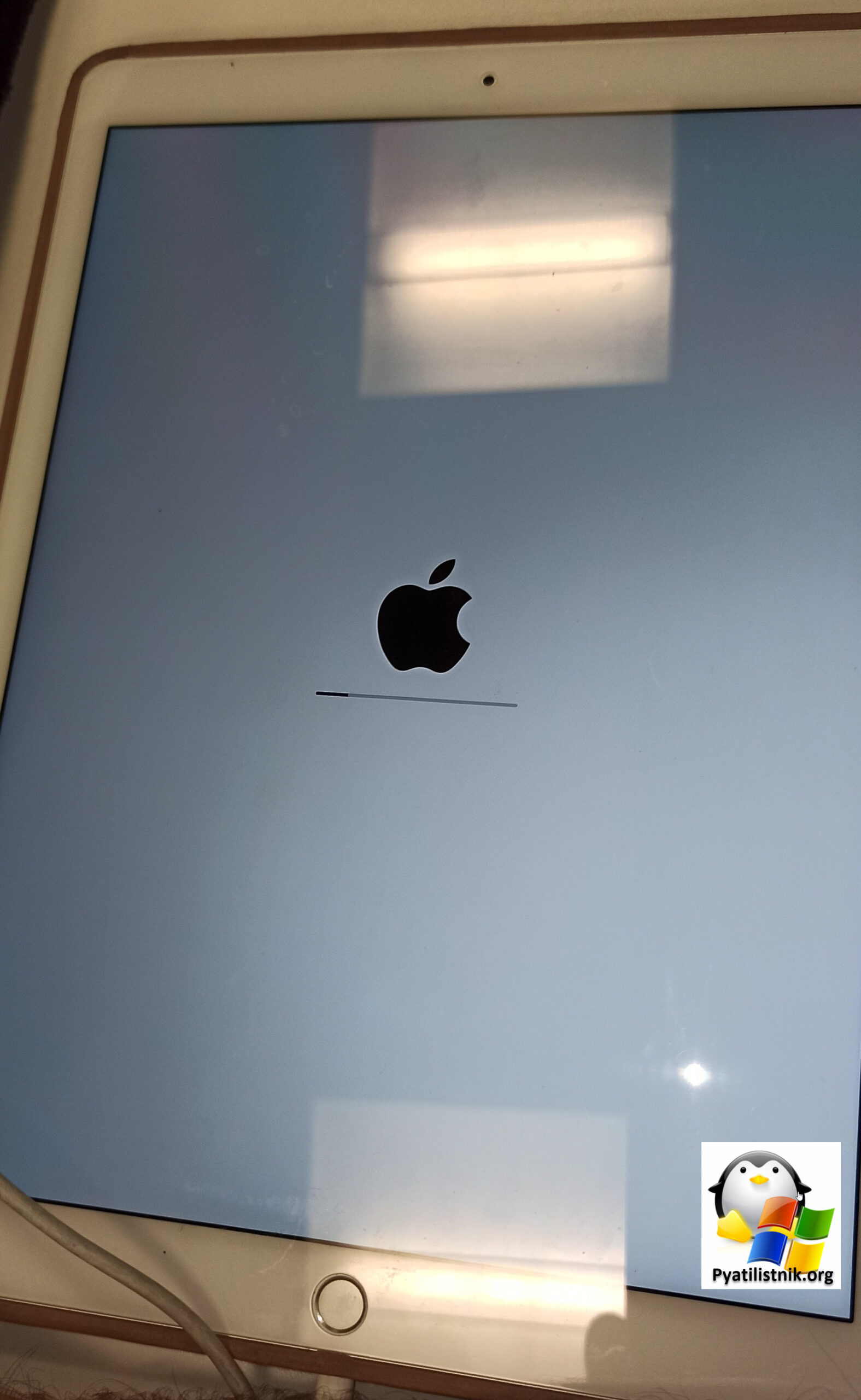
Через некоторое время вы увидите сообщение:
Обновление Вашего IPad завершено. выполняется перезагрузка. Не отсоединяйте IPad. Он появится в окне iTunes после перезагрузки.
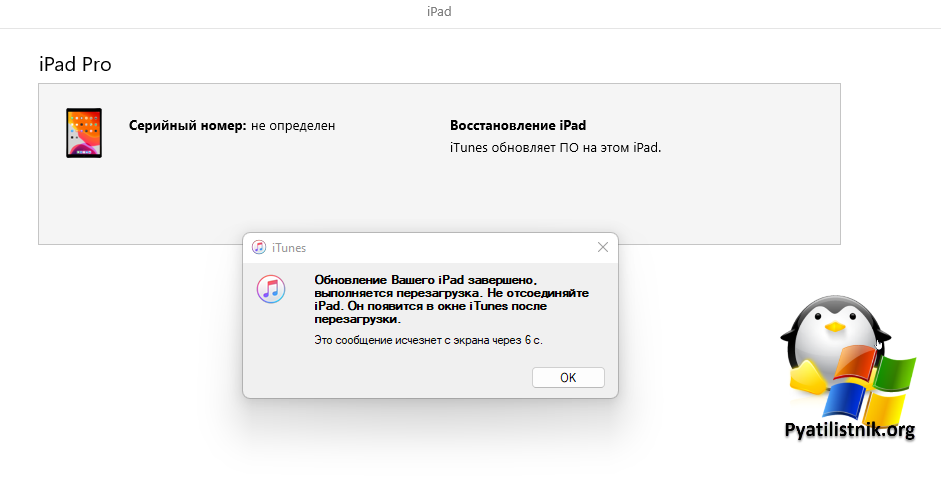
- 5️⃣Как вариант вы можете попробовать использовать другой USB кабель и другой компьютер
НА 4PDA пишут, что можно в морозилку минут на 30 положить ваше устройство, это не шутка
- 6️⃣Если же это все не помогло, там вам нужно произвести сброс IPad на заводские настройки и восстановить резервную копию из облака.
Надеюсь, что вы благодаря этим советам смогли устранить ошибку «Не удается обновить IPad «IPad (Группа)». Произошла неизвестная ошибка (4013)» и сохранить свои данные. С вами был Иван Сёмин, автор и создатель IT портала Pyatilistnik.org.
Дополнительные ссылки
- https://support.apple.com/ru-ru/HT201210?utm_source=pocket_reader
- https://support.apple.com/ru-ru/HT201444?utm_source=pocket_reader
Поломка дорогого во всех смыслах гаджета всегда неприятна. Сразу портится настроение от того, что надо покупать новый, отказывая себе в чем-то другом. Но часто его можно просто отремонтировать. Для этого надо просто спокойно понять, что именно случилось, вспомнить, какие действия предшествовали поломке, роняли ли вы гаджет и некоторые другие особенности общения с ним. Зная все это, устройство часто получается спасти. Иногда это можно сделать самому при помощи банальной перезагрузки или ребута, но в некоторых случаях приходится обращаться к профессионалам. Сейчас рассмотрим довольно популярную проблему некоторых моделей iPad и поймем, можно ли что-то сделать самому.

Неприятно видеть такую картинку на планшете
Содержание
- 1 Типичная поломка iPad
- 2 Ошибка 4013 на iPad
- 3 Можно ли поменять процессор iPad самому
- 4 Как поменять процессор iPad
Типичная поломка iPad
То, о чем я буду рассказывать, довольно часто встречается в iPad 6-го, 7-го и 8-го поколений. Это конструктивная особенность, которая приводит к поломке. Не стоит переживать и думать, что ломается каждый второй iPad, но в случае с этими моделями риск возникновения проблем выше в несколько раз, чем в других моделях. Наши друзья из сервисного центра Apple Pro, с которыми мы и пытались восстановить работоспособность планшета, если кто-то приходит с поломкой этих поколений iPad, то проблема, скорее всего, именно в этом.
Ошибка 4013 на iPad
Речь об ошибке 4013. Согласно расшифровке кодов ошибок, это означает, что у вас произошла ошибка памяти. Но в 90% случаев к памяти это не имеет никакого отношения и является проблемой с процессором. Он повреждается или отходит от платы физически. Случится это может из-за перегрева, например, если вы играли в сложную игру во время зарядки в чехле. Так же причиной может стать падение, что даже более вероятно.

Можно подумать, что это ошибка памяти но скорее всего это из-за процессора.
Пропустить ту ошибку вы не сможете. Ваш iPad просто не включится. На экране будет изображение провода со значком восстановление, но само восстановление не поможет. В этом случае надо или покупать новый iPad, или — что более правильно — обратиться в сервисный центр. Так как проблема типовая, хорошие мастера уже набили руку в этом. Ребята из Apple Pro показали нам, как выглядит процесс ремонта. Это довольно интересно.
Можно ли поменять процессор iPad самому
Прежде всего, надо отметить, что сделать такой ремонт в домашних условиях невозможно, так как нужно иметь много инструментов и оборудования. ”Мастеров”, которые делают ремонт на выезде, тоже лучше обходить стороной. Мы и так не рекомендуем этого делать, а при такой, требующей опыта работе, тем более.
Как поменять процессор iPad
Для начала мы разобрали планшет и демонтировали планку с электронными компонентами. Процессор на ней сразу выделяется, и нам надо аккуратно его снять. Для этого прогреваем его и удаляем с платы. Дальше работа будет производиться с процессором и платой по отдельности.

Далее убираем остатки припоя старого процессора, которые неизбежно остаются после его удаления. Этот процесс важен из-за того, что если провести его некачественно, установить процессор обратно не получится.


Теперь надо обработать сам процессор, удалив с него все лишнее и приготовив его к установке с более прочным свинцовым припоем.


Собственно, это был самый важный и ответственный этап работы. Так как процессор почти всегда остается цел и страдает только его соединение с платой, мы можем установить на место его же. Это называется «реболл» — методика «лечения» отвала чипов заменой шариков припоя. Но если есть повреждение самого процессора, то его приходится менять на новый или на «донорский» от другого такого же iPad или iPhone 7/7+. Сейчас Apple убрала привязку процессора и «доноры» устанавливаются нормально. Дальнейшие шаги не меняются в зависимости от происхождения процессора — его надо установить на свое место на плате.

Когда все установлено и распаяно на плате, надо проверить правильность ее работы. Для этого замеряем энергопотребление, чтобы убедиться, что работа сделана качественно.

На следующем этапе устанавливаем планку на место и готовим планшет к окончательной сборке. Хорошо, что для такой работы не приходится демонтировать аккумулятор. Но если есть проблемы с ним, то заодно можно произвести замену, раз уж все равно все разобрали. В нашем случае обошлось без этого, так как батарея работала нормально.

Далее устанавливаем на место экран, который на этой модели сделан отдельно от стекла.


А теперь пробуем восстановить планшет через iTunes. Процесс занимает довольно много времени, но после этого включаем его и видим приветственную заставку. Останется только включить устройство и можно пользоваться.

Вот так с кажущейся простотой устраняется довольно серьезная проблема ”отвалившегося” процессора. Сделать это могут только профессионалы, и инженеры из Apple Pro доказали нам это, показав, сколько оборудования они использовали в процессе работы.
Если ваш планшет не работает, не спешите расстраиваться. Скорее всего, его можно отремонтировать в разы дешевле, чем купить новый. Если перезагрузка не помогает, обращайтесь к специалистам, и они подскажут вам, что сделать и сколько будет стоит ремонт.
Узнать цену ремонта в Apple Pro
Содержание
- Способы устранения ошибки 4013
- Способ 1: обновление iTunes
- Способ 2: перезапуск работы устройств
- Способ 3: подключение к другому USB-порту
- Способ 4: замена USB-кабеля
- Способ 5: восстановление устройства через режим DFU
- Способ 6: обновление ОС
- Способ 7: использование другого компьютера
- Способ 8: полная переустановка iTunes
- Способ 9: использование холода
- Вопросы и ответы

Работая в программе iTunes, пользователь в любой момент может столкнуться с одной из многочисленных ошибок, каждая из которых имеет свой код. Сегодня пойдет речь о способах, которые позволят устранить ошибку 4013.
С ошибкой 4013 достаточно часто сталкиваются пользователи при попытке восстановить или обновить Apple-устройство. Как правило, ошибка говорит о том, что была нарушена связь при восстановлении или обновлении устройства через iTunes, а спровоцировать ее появление могут различные факторы.
Способ 1: обновление iTunes
Устаревшая версия iTunes на вашем компьютере может стать причиной возникновения большинства ошибок, в том числе и 4013. Все, что от вас потребуется – это проверить iTunes на наличие обновлений и, при необходимости, произвести их установку.
Читайте также: Как обновить iTunes
Закончив с инсталляцией обновлений, рекомендуется выполнить перезагрузку компьютера.
Способ 2: перезапуск работы устройств
Что на компьютере, что на яблочном гаджете мог возникнуть системный сбой, который и стал причиной возникновения неприятной проблемы.
Попробуйте перезагрузить компьютер в обычном режиме, а в случае с Apple-устройством выполните принудительную перезагрузку – просто зажмите одновременно клавиши включения и «Домой» на секунд 10, пока гаджет резко не отключится.

Способ 3: подключение к другому USB-порту
В данном способе вам лишь потребуется подключить компьютер к альтернативному USB-порту. Например, для стационарного компьютера рекомендуется использовать USB-порт с обратной стороны системного блока, причем не стоит подключаться к USB 3.0.
Способ 4: замена USB-кабеля
Попробуйте использовать другой USB-кабель для подключения вашего гаджета к компьютеру: это должен быть обязательно оригинальный кабель без любого намека на повреждения (скруток, перегибов, окислений и т.д.).
Способ 5: восстановление устройства через режим DFU
DFU – специальный режим восстановления iPhone, который должен применяться только в аварийных ситуациях.
Чтобы восстановить iPhone через режим DFU, подключите его к компьютеру с помощью кабеля и запустите iTunes. Далее вам потребуется полностью выключить устройство (длительно нажмите клавишу включения, а затем на экране сделайте свайп вправо).
Когда устройство будет выключено, на нем потребуется войти в режим DFU, т.е. выполнить определенную комбинацию: зажмите клавишу включения на 3 секунды. Следом, не отпуская данную клавишу, зажмите кнопку «Домой» и держите обе клавиши на протяжении 10 секунд. По прошествии данного времени отпустите клавишу включения и держите «Домой» до тех пор, пока на экране iTunes не отобразится окно следующего вида:

В iTunes вам будет доступна кнопка «Восстановить iPhone». Щелкните по ней и попробуйте закончить процедуру восстановления. Если восстановление пройдет удачно, вы сможете восстановить информацию на устройстве из резервной копии.

Способ 6: обновление ОС
Устаревшая версия ОС Windows напрямую может быть связана с появлением ошибки 4013 при работе с iTunes.
Для ОС Windows 7 проверьте наличие обновлений в меню «Панель управления» – «Центр обновления Windows», а для Windows 10 нажмите сочетание клавиш Win+I, чтобы открыть окно настроек, а затем щелкните по пункту «Обновление и безопасность».

Если обновления для вашего компьютера будут обнаружены, постарайтесь их все установить.
Способ 7: использование другого компьютера
Когда проблема с ошибкой 4013 так и не была решена, стоит попробовать восстановить или обновить ваше устройство через iTunes на другом компьютере. Если процедура пройдет успешно, проблему необходимо искать в вашем компьютере.
Способ 8: полная переустановка iTunes
В данном способе мы предлагаем вам переустановить iTunes, предварительно полностью удалив программу с компьютера.
Читайте также: Как полностью удалить iTunes с компьютера
После завершения удаления iTunes выполните перезагрузку операционной системы, а затем загрузите и установите на компьютер новую версию медиакомбайна.
Скачать программу iTunes
Способ 9: использование холода
Данный метод, как говорят пользователи, нередко помогает устранить ошибку 4013, когда остальные методы помочь бессильны.
Для этого вам потребуется завернуть свой яблочный гаджет в герметичный пакет и положить его в морозилку на 15 минут. Больше держать не нужно!
По прошествии указанного времени достаньте устройство из морозилки, а затем попробуйте снова подключиться к iTunes и проверить наличие ошибки.
И в заключение. Если проблема с ошибкой 4013 для вас так и осталась актуальной, возможно, следует отнести ваше устройство в сервисный центр, чтобы специалисты смогли провести диагностику.
Ошибка 4013 возникает при обновлении операционной системы Айфона, обычно сопровождается текстом: «Пропала связь между iTunes и мобильным устройством».
Один из вариантов возникновения ошибки — владелец подключил iPhone кабелем к рабочей станции. Запустил iTunes, выбрал обновление. Во время процесса произошел разрыв, смартфон перезагрузился и на экране горит только логотип Apple, либо сообщение об ошибке.
Второй вариант появления проблемы – пользователь восстанавливал Айфон через Айтьюнс, но также произошло отключение устройства. На экране отобразится сообщение, как показано на скриншоте ниже.
Способы устранения ошибки 4013 при восстановлении прошивки идентичны для iPhone 4, 5, 6 и всех новых моделей.
Обновляем iTunes
В первую очередь для исправления ошибки 4013 загружаем актуальную версию iTunes с официального сайта производителя.
Далее запускаем установку новой версии, выбираем пункт «Обновить». В течение нескольких минут процесс завершится.
Важно! Во время апгрейда Айтьюнс, мобильные устройства компании Apple необходимо отключить от программы.
После обновления, запускаем iTunes. Подключаем смартфон и пробуем запустить обновление ОС.
Перезагрузка компьютера и Айфона
Перезагружаем ПК, на котором возникла ошибка 4013. Отдельно также выключаем iPhone, а потом включаем его. После перезагрузки устройств – пробуем обновить ПО на Айфоне повторно.
Процесс выключения/включения удаляет данные из кэша, оперативной памяти и перезапускает системные службы.
Подключение к другому USB разъему
Может помочь подключение смартфона к другому USB-порту. Пользователь отключает iPhone от компьютера. Кабель, через который Айфон был подключен к рабочей станции подключаем в другой разъем. Подсоединяем телефон к ПК.
Используем другой USB-кабель
Ошибка 4013 при восстановлении iPhone или iPad иногда может быть вызвана проблемами с кабелем, который соединяет компьютер и смартфон: перегнулся, случайно придавили мебелью или поврежден домашними животными.
Берем другой кабель, и используем его для соединения ПК и iPhone. Запускаем iTunes, выбираем обновление.
Восстановление через DFU
Функция DFU (Device Firmware Update) активирует на Айфонах возможность вносить изменения в операционную систему. Используя опцию, можно также запустить восстановление заводских настроек.
Для перехода в данный режим необходимо сделать следующее:
- Обновить iTunes до актуальной версии.
- Подключить коммуникатор к рабочей станции через кабель USB, а потом выключить его.
- Нажать кнопку «Блокировка», и удерживать на протяжении трех секунд. Она находится с правой стороны Айфона.
- По истечению трехсекундной паузы, нажимаем клавишу понижения громкости. Она расположена на левой стороне смартфона.
- Обе клавиши находятся в таком состоянии в течение десяти секунд.
- После того, как время прошло, отпускаем кнопку «Блокировка», а «Громкость» продолжаем удерживать еще пять секунд.
- Если все шаги выполнены верно, то на экране устройства будет черный экран, а на рабочей станции сообщение. Оно содержит сведения о том, что мобильное устройство находится в режиме DFU.
- Следуем подсказкам мастера, и активируем откат до заводских настроек.
- Если режим не активировался, повторяем шаги с нажатием боковых клавиш.
Важно! Активация режима DFU удалит все данные со смартфона.
Обновляем Windows
Если не удалось восстановить Айфон, все-равно появляется ошибка 4013, то проверяем наличие актуальных исправлений и патчей Windows. Для этого заходим в «панель управления», выбираем пункт «Центр обновления» и нажимаем «Проверить обновления».
Windows автоматически обратится к официальному серверу, и запустит процесс апдейта. Если пользователь регулярно обновляет Windows, то проверка займет 5-7 минут. После этого ПК перезагружаем.
Проверяем на другом компьютере
Для проверки работоспособности устройства подключим его к другой рабочей станции. Запускаем iTunes, и активируем обновление. Если всплывает сообщение об ошибке 4013, значит проблемы с коммуникатором.
Если же ошибки нет, и iPhone обновляется до актуальной версии, то проблема возникала из-за рабочей станции пользователя.
Переустановка iTunes
Программа iTunes иногда работает с ошибками. Можно попробовать перезагрузить компьютер или деинсталлировать ПО.
Открываем «панель управления», раздел «Приложения». В открывшемся окне будет отображен перечень доступных приложений на компьютере. Находим iTunes, нажимаем на программе и выбираем «Удалить».
Процесс займет 3-5 минут, после чего компьютер перезагружаем. Скачиваем актуальную версию с официального сайта.
Запускаем дистрибутив, следуем подсказкам мастера установки. После завершения инсталляции ПК перезагружаем.
Охлаждение устройства
Нетрадиционный способ восстановления работоспособности – охладить мобильное устройство.
Владелец выключает коммуникатор, запечатывает в герметичный целлофан, а после помещает в морозильную камеру холодильника. Спустя пятнадцать минут, вынимаем устройство и пробуем запустить.
Аппаратные неисправности
Ошибка 4013 при восстановлении Айфона или его прошивки часто проявляется на мобильных устройствах, которые «роняли» или «топили». Это объясняется тем, что на материнской плате выходят из строя контроллер памяти NAND, адаптер беспроводной сети или видеокамеры.
Если пользователь обладает навыками в электронике, то можно самостоятельно запаять контакт между элементами.
Исправить ошибку 4013 возможно разными способами, которые были перечислены в статье. Если ни один из них не помог, рекомендуется обратиться к официальному партнеру Apple. Сервисный центр диагностирует проблему, и постарается восстановить мобильное устройство.
